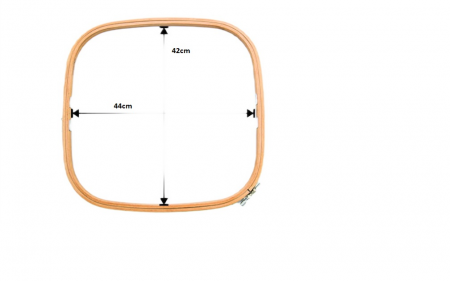- Descriere
- Review-uri (0)
Modulul Designer are nevoie ca modulul Digitizing sa fie deja instalat in Wings modular®! Acest modul va permite sa va folositi pachetul dumneavoastra de desenat virtual in interiorul lui modular. Puteti desena un obiect usor in CorelDRAW® de exemplu, sa il copiati in clipboard si apoi sa il lipiti in modular. Puteti de asemenea sa scanati orice imagine doriti si apoi sa o brodati! Este acum mai usor ca intotdeauna ca sa brodati orice desen! Nu trebuie sa il desenati de la zero; numai acoperiti ariile colorate cu impunsaturi! Adauga un instrument destept si inovativ care poate auto-corecta erorile de broderie si neglijenta . Taieri nenecesare, taieri uitate, adaugare sau inlaturare a unor Fixari/Intariri, nu mai sunt operatii care sa ia timp pentru a fi corectate. Mai putin timp, mai putin efort si si calitate mai mare sunt cele trei motive pentru adaugarea acestui modul la Wings modular.
Convertirea desenelor in broderie
Wings modular 5 are abilitatea de a converti fisiere graficeVector si Bitmap automat la desene de broderie. Singurul lucru care este necesar sa il faceti dumneavoastra este sa ajustati fin desenul si sa il trimiteti catre masina de brodat. Aceasta caracteristica va poate creste productivitatea si scadea efortul fara a pierde calitatea broderiei. In plus, cu conversia din broderie in grafica primiti:
-
reducere automata a culorilor de ate;
-
optimizare automata a desenului de broderie in timpul conversiei care imbunatateste calitatea de brodare a broderiei. Optimizarile sunt facute cu Inteligenta Artificiala pe care software-ul o include si experienta oamenilor care brodeaza, care sunt experti in domeniu;
-
selectati materialul pe care il veti folosi si software-ul va ajusta automat intarirea si prinderea materialului de IBN, densitatea, compensarea necesara si multe alte optiuni;
-
selectati culoarea materialuli pe care il veti folosi si faceti o previzualizare realistica a rezultatului final de brodare.
Convertirea imaginilor in Photostitch automat
Caracteristica noua disponibila pentru tipul de cusatura Photostitch din software-ul Wings modular este ca acum puteti converti usor orice imagine aveti la Photostitch cu culorile CMYK (Cyan, Magenta, Yellow si Key(Black)) automat. O fereastra tip vrajitor poate converti imaginea dumneavoastra la photostitch. Rezultatele sunt perfecte cu realismul cromatic al rezultatului de brodat .
OLE II (Object Linking and Embedding technology - Tehnologii de legaturi intre obiecte si incorporarea lor)
-
alegeti un obiect desenat cu programul dumneavoatra preferat de desenat si lipiti-l in modular;
-
modificati desenul in programul dumenavoastra de desenat si urmariti cum modular primeste schimbarile in mod automat in timp ce dumneavoastra continuati sa desenati;
-
fisierele Vector lipite in interiorul lui modular sunt automat recunoscute si convertite la impunsaturi sau ramane ca si desen de fundal;
-
redimensionati una sau amandoua dintre coordonate (alungire) a fundalurilor Vectoriale;
-
rotiti fundalul Vectorial, de asemenea schimband centrul de rotatie;
-
inclinati fundalul Vectorial, de asemenea schimband centrul de inclinatie.
Recunoastere automata si umplere a ariilor desenate din vectori
-
cu umplerea automata puteti digitiza peste un desen de vector mai rapid ca niciodata. Diferite arii ale unui desen sunt recunoscute cu un singur click si umplute automat cu tipul de cusatura selectat.
Instrumente pentru modulul Scan:
-
achizitioneaza - Scaneaza o imagine cu un scanner;
-
selecteaza (sursa) software pe care o vei folosi pentru scanare;
-
redimensionati una sau amandoua dintre coordonate (alungire) a fundalurilor Vectoriale;
-
rotiti fundalul Vectorial, de asemenea schimband centrul de rotatie;
-
inclinati fundalul Vectorial, de asemenea schimband centrul de inclinatie;
-
indreptati un bitmap - Rotiti fundalul bitmap selectat dupa o linie de referinta;
-
convertiti imaginile scanate la desene de broderie cu impunasturi cruciulite cross-stitch sau la photo-stitch;
-
convertiti imaginile scanate la broderie normala cu cateva clickuri;
-
un instrument de urmarire a traseului este inclus in software care va vor ajuta in pasii de convertire a broderiei;
-
utilizati imaginea scanata ca si fundal si creati desenul de broderie de la zero.
Modificari de curatire a unei brfoderii de catre un expert pot fi facute in patru pasi:
1. Impunsaturi de fixare si intarire - optiuni:
-
fixare daca este o taiere de ata inainte de obiect;
-
fixare daca conexiunea anterioara este lunga;
-
inlaturati impunsaturile de fixare daca conexiunea este scurta;
-
fixati toate obiectele;
-
intariti daca urmeaza o taiere de ata;
-
intariti daca urmatoarea conexiune este lunga;
-
inlaturati impunsaturile de intarire la conexiunile scurte;
-
intariti toate obiectele.
2. Functii speciale - optiuni:
-
adaugati taieri intre la lungi;
-
inlaturati taieri la conexiunile scurte;
-
inlaturati taierile ne-necesare;
-
adaugati taieri intre toate obiectele.
3. Puncte de Start si End - optiuni:
-
schimbati startul obiectului, dupa taieri, la "Auto";
-
schimbati toate punctele de start ale obiectelor la "Auto";
-
schimbati punctul de sfarsit al obiectului, inainte de taieri, la "Auto";
-
mutati punctele de sfarsit la "Closest connection" - cea mai scurta conexiune.
4. Parametrii regulilor - optiuni:
-
conexiunea scurta este sub un anumit numar;
-
procesati obiectul selectat;
-
previzualizati lista de operatiuni.

![Software Wings Modular - DESIGNER [1] Software Wings Modular - DESIGNER [1]](https://gomagcdn.ro/domains2/masinicusutbrodat.ro/files/product/large/software-wings-modular-designer-519-603322.jpg)